מעבר בין ממשקי המשתמש של Skype For Business ללקוח Lync
Lync 2013 עבר שינויים מסוימים לאחרונה, וייתכן שהבחנת בסמל חדש בשורת המשימות או בלחצן חדש ברצועת הכלים של Outlook. אולי טפחת על כתפו של האדם היושב לצדך ואמרת: "הצטרפות לפגישת Skype? מה קרה ל- Lync?"
שמו של Lync השתנה ל- Skype for Business באפריל 2015. יחד עם שם חדש הגיעו מספר תכונות חדשות ומראה חדש ורענן. זה די מגניב, ואתה יכול לקרוא מידע נוסף בנושא הסיור ב-Skype For Business.
גירסה 15 של Skype for Business מגיעה עם שני מראות שונים:
-
Skype for Business . זהו ממשק המשתמש החדש ויש לו קווי דמיון רבים לגירסת Skype לצרכנים.
-
Lync . תכונה זו כוללת את התכונות החדשות של Skype for Business אך נראית בדיוק כמו Lync. (חוויית Lync אינה זמינה בגירסה 16).
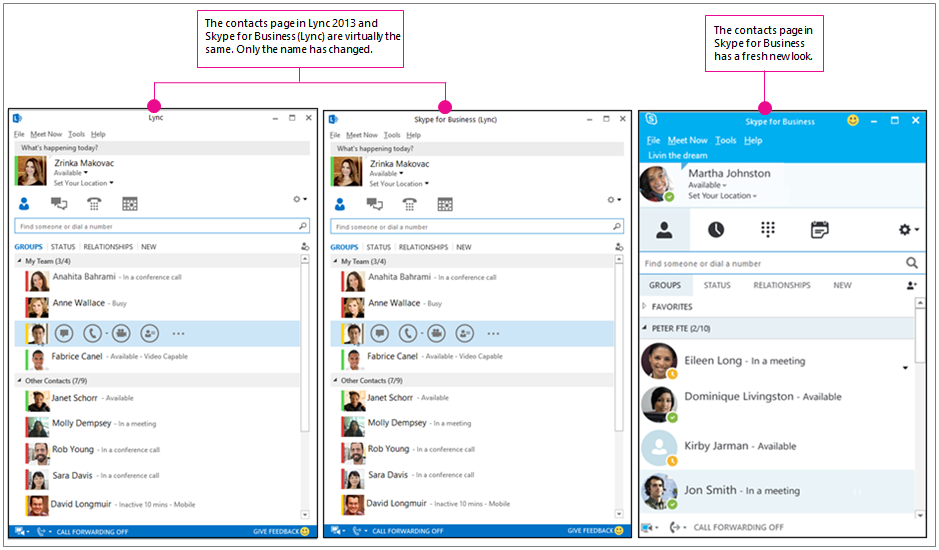
מחלקת ה- IT שלך קובעת מהו הממשק שייפרס לעובדי החברה. ייתכן שיש לך את המראה החדש, או שאתה משתמש בחוויית Lync המוכרת.
עצות:
-
כיצד אוכל לדעת איזו גירסה יש לי? בSkype for Business לחץ על

-

מדוע כדאי להשתמש במראה הישן כאשר ניתן להשתמש במראה חדש? בדרך כלל משום שמחלקת ה- IT רוצה לבצע בדיקות פנימיות, או לתזמן את הפריסה לשעה מסוימת, או להכין הכשרה מותאמת אישית ועזרי עבודה כדי להקל את המעבר למראה ולתחושה החדשים.
אם החברה שלך בוחרת להישאר עם חוויית Lync, עדיין תיתקל ברכיבי Skype for Business מסוימים במגש המערכת וביישומי Office שבהם אתה משתמש מדי יום. אין צורך לדאוג מכיוון שרכיבים אלה פועלים באותו אופן שפועלים המקבילים שלהם ב- Lync. הטבלה שלהלן מציגה מה ראית ב- Lync 2013 ומה תראה כעת ב- Lync.
רכיבי Skype for Business שתראה כאשר תשתמש בחוויית Lync
|
מה שראית ב- Lync 2013 |
מה שאתה רואה ב- Lync |
|
|---|---|---|
|
סמל שורת המשימות |
 |
 |
|
קביעת מועד לפגישה (Outlook) |
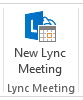 |
 |
|
הצטרפות לפגישה (Outlook) |
 |
 |
|
הזמנה לפגישה |
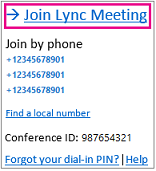 |
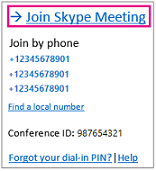 |
|
הצגה באופן מקוון (PowerPoint, Excel, Word) |
 |
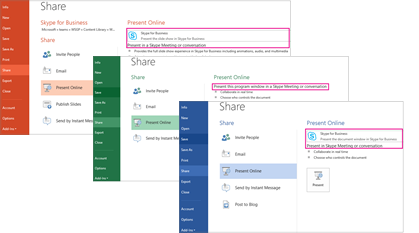 |
|
סמלי הבעה |
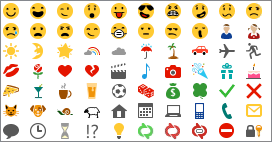 |
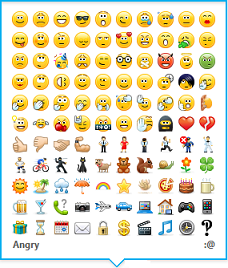 |
|
הרחבת הדפדפן 'לחץ להתקשרות' |
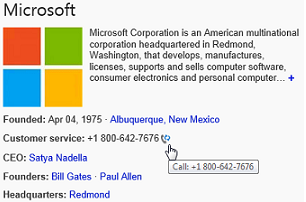 |
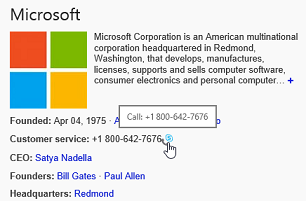 |
|
מנהל המשימות |
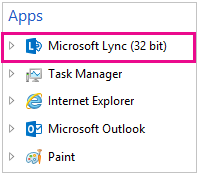 |
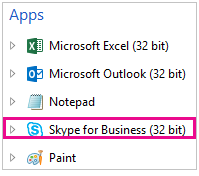 |
|
אריח תפריט התחלה של Windows 8.1 |
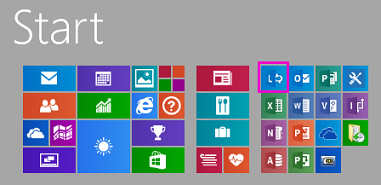 |
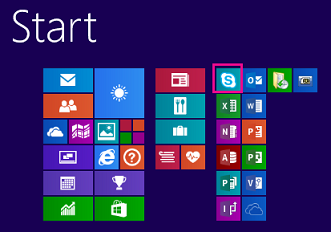 |
בנוסף, תבחין כי חלק מהצלילים, כגון הצטרפות לשיחת ועידה, השתנו ב- Skype for Business. צלילים מעודכנים אלה יפעלו הן ב- Skype for Business והן ב- Lync. אין הבדל בצלילים בין שתי חוויות המשתמש.
נושאים קשורים
לקבלת מידע נוסף אודות Skype for Business, ראה:
מנהלי Microsoft 365 ומנהלי IT אמורים לראות את הפרטים הבאים לקבלת מידע נוסף אודות מעבר בין ממשקי המשתמש Skype for Business וLync.










